|
Thanksgiving Day

Dieses
Tutorial wurde von
mir Romana geschrieben, es darf
nicht kopiert werden und
auf anderen Seiten
zum download angeboten werden.
Jegliche
Ähnlichkeit ist rein zufällig.
Ich habe es mit Corel X2020
geschrieben, geht aber sicher
mit den anderen auch.
Tuben gibt es
keines da ich diese gekauft habe
bei www.picsfordesign.com
und hier www.scrapsncompany.com
Du benötigst 1 Haupttube
5 Decotuben
Material
Die
Auswahl solltest du in den
Auswahlordner geben von PSP
Filter :
Filter - Unlimited
2.0 - Background Designer IV -
sf10 Shades Of Shadow -
sf10 Diamond Mountian un d
@Night Shadow
Bkg Designer sf10 III -
Sierpenski´s Mirror
Bkg Designer sf10 I - Crosstitch
Fun House - Loom und Moire
Mirror
Andrew´s Filters 52 - Treads
Distortion
Filter
-
Ink
Blots
Photo
Aging
Kit
-
Cracked
Paper
1.)
Öffne ein transparentes Bild von 800 x
800
Suche dir 2 schöne Farben aus der Deiner
Tube
Ich hab als Vordergrundfarbe #5E0654
und als Hintergrundfarbe #F2D4E6
Aktiviere nun noch dein
Lineal bei Ansicht -- Lineal
2.)
Wir machen uns jetzt einen
Hintergrund
Erstelle diesen Farbverlauf
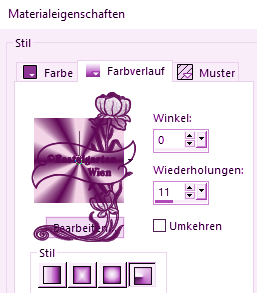
Fülle die Ebene mit den
Farbverlauf
3.)
Einstellen -
Unschärfe - Gaußscher Unschärfe
mit dieser Einstellung
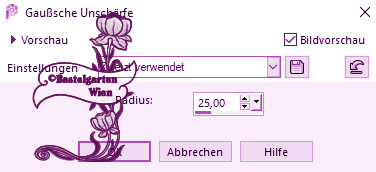
4.)
Filter - Unlimited
2.0 - Background
Designer IV -
sf10 Diamond Mountian mit
dieser Einstellung
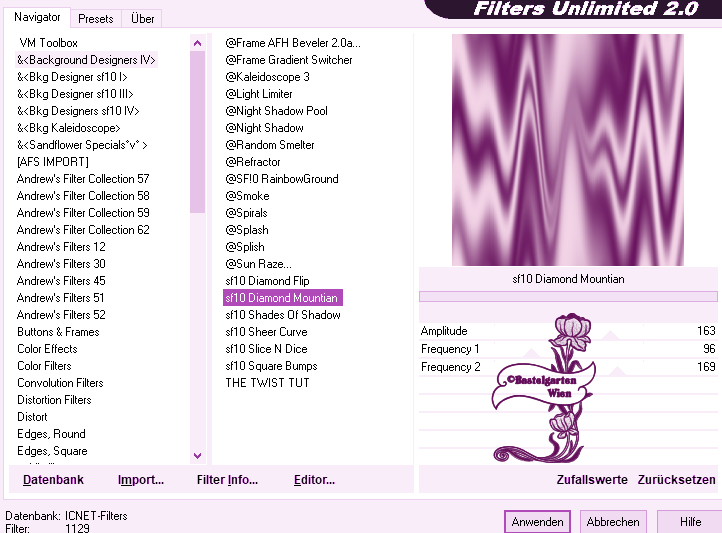
und nochmals anwenden
Ebene Duplizieren
5.)
Bild - Bild
frei drehen mit dieser
Einstellung

Stelle hier
die Sichtbarkeit auf 42
Ebenen nach unten zusammenfassen
6.)
Wiederhole
den Filter
- Background
Designer IV -
sf10 Diamond Mountian aus
Punkt 4
und nochmals anwenden
Ebene Duplizieren
Bild - Bild
frei drehen
aus Punkt5
Stelle hier
die Sichtbarkeit auf 42
Ebenen nach unten zusammenfassen
7.)
Einstellen - Helligkeit und
Kontrast mit dieser Einstellung
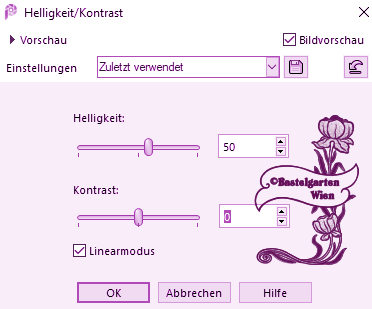
8.)
Filter - Unlimited
2.0 - Fun House -
Loom mit
dieser Einstellung
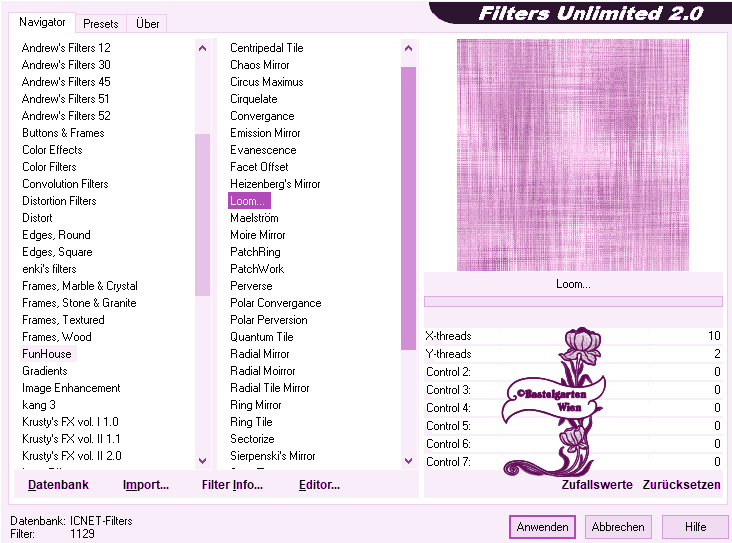
Kopiere diesen Hintergrund wir
brauchen in später
9.)
Ebene - neue Rasterebene
Auswahlwerkzeug - Benutzerdefinierte
Auswahl mit dieser Einstellung
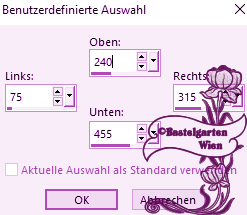
Fülle die Auswahl mit der
Vordergrundfarbe #5E0654
10.)
Effekte -
Textureffekte - Textur nach
deiner Wahl mit dieser
Einstellung
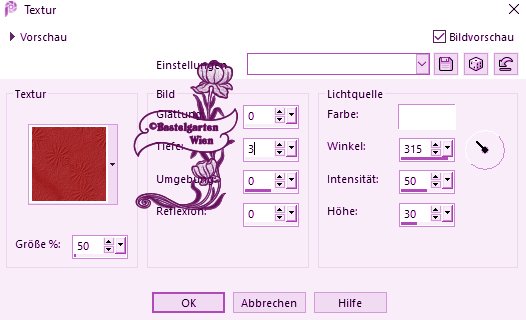
11.)
Effekte - 3D Effekte - Schlagschatten
mit dieser Einstellung
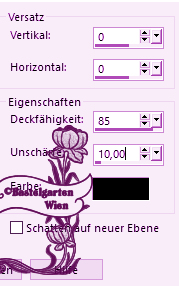
Auswahl aufheben
12.)
Ebene - neue Rasterebene
Auswahlwerkzeug - Benutzerdefinierte
Auswahl mit dieser Einstellung
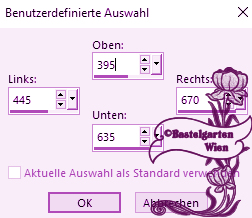
Fülle die Auswahl mit der
Vordergrundfarbe #5E0654
Wiederhole die
Textur nach deiner Wahl
aus Punkt 10
Wiederhole den Schlagschatten
Schwarz -
mit dieser Einstellung ( 0 - 0 -
85 - 10 )
Auswahl aufheben
13.)
Ebene neue Rastereben
Auswahl - Auswahl
laden/speichern - Auswahl aus
Datei Laden "13viereck-gepunkt1-romana1"
mit dieser Einstellung
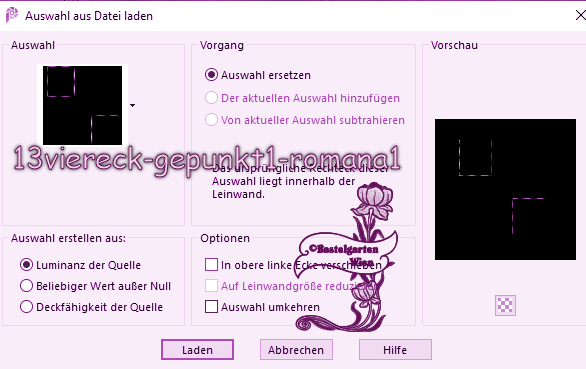
Fülle nun die Auswahl mit
der Hintergrundfarbe #F2D4E6
Wiederhole den Schlagschatten
Schwarz -
mit dieser Einstellung ( 0 - 0 -
85 - 10 )
Auswahl aufheben
14.)
Ebene neue Rastereben
Auswahl - Auswahl
laden/speichern - Auswahl aus
Datei Laden "13viereck2-romana1"
mit dieser Einstellung
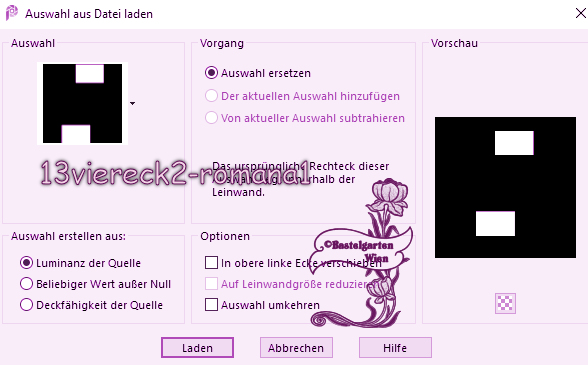
Fülle die Auswahl mit der
Vordergrundfarbe #5E0654
15.)
Filter - Unlimited
2.0 - Background Designer IV -
@Night Shadow
mit dieser Einstellung
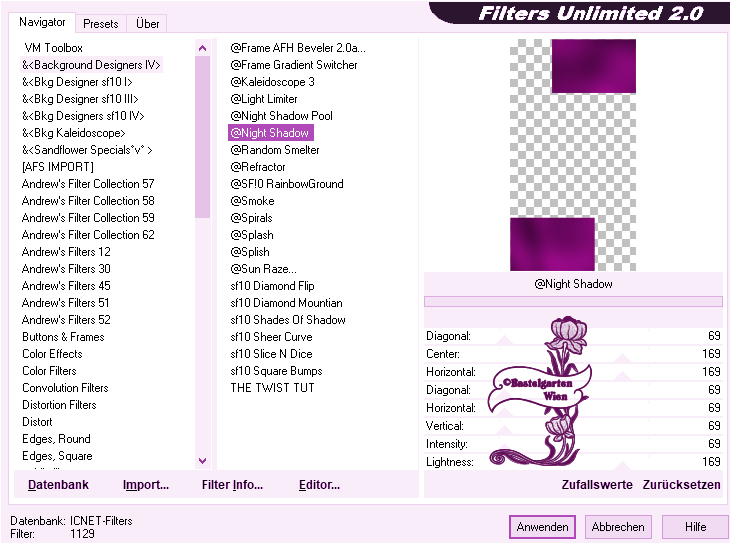
16.)
Filter - Unlimited
2.0 - Bkg Designer sf10 I -
Crosstitch mit
dieser Einstellung
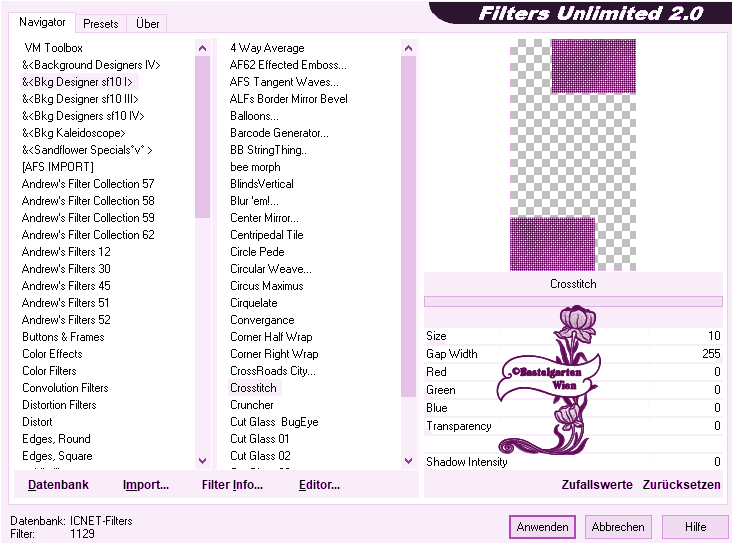
Wiederhole den Schlagschatten
Schwarz -
mit dieser Einstellung ( 0 - 0 -
85 - 10 )
Auswahl aufheben
17.)
Ebene neue Rastereben
Auswahl - Auswahl
laden/speichern - Auswahl aus
Datei Laden "13viereck3-romana1"
mit dieser Einstellung
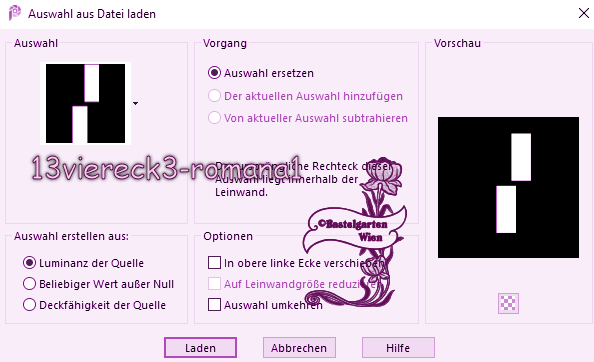
Fülle nun die Auswahl mit
der Hintergrundfarbe #F2D4E6
18.)
Filter - Unlimited
2.0 - Background Designer IV -
sf10 Shades Of Shadow mit dieser
Einstellung
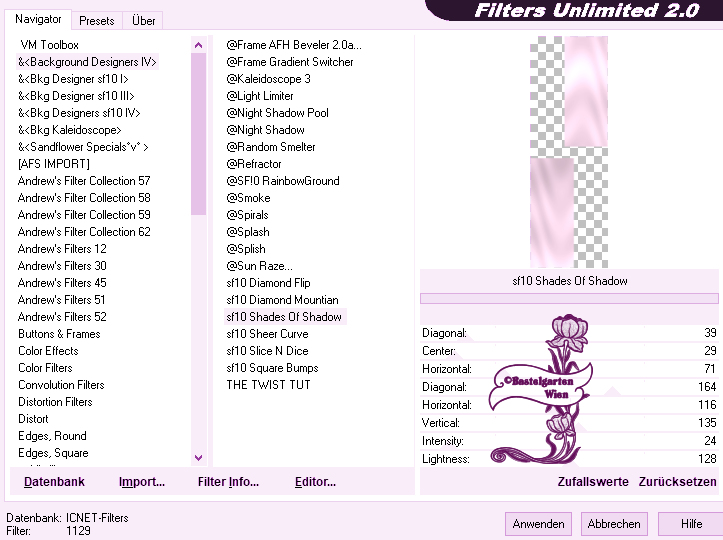
19.)
Filter - Unlimited
2.0 - Bkg
Designer sf10 III - Sierpenski´s
Mirror mit
dieser Einstellung
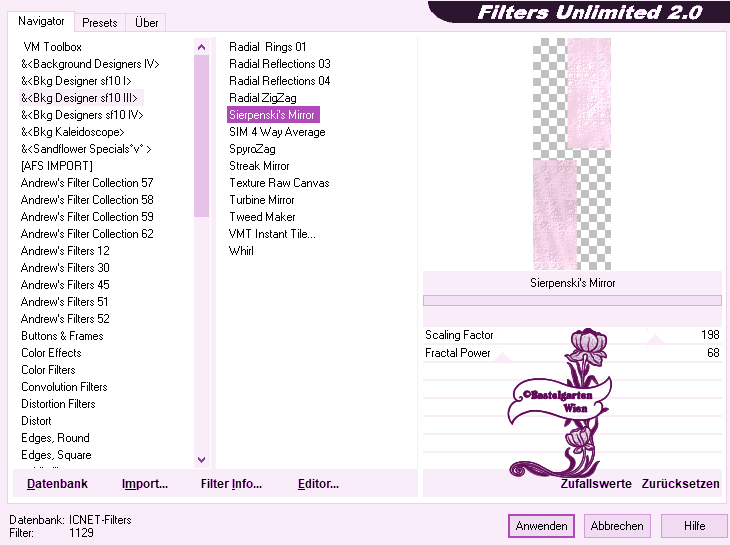
Wiederhole den Schlagschatten
Schwarz -
mit dieser Einstellung ( 0 - 0 -
85 - 10 )
Auswahl aufheben
20.)
Ebene neue Rastereben
Auswahl - Auswahl
laden/speichern - Auswahl aus
Datei Laden "13viereck4-romana1"
mit dieser Einstellung
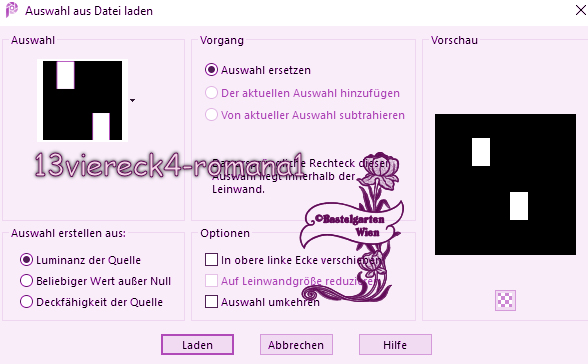
Fülle nun die Auswahl mit
der Hintergrundfarbe #F2D4E6
Wiederhole die
Textur nach deiner Wahl
aus Punkt 10
Wiederhole den Schlagschatten
Schwarz -
mit dieser Einstellung ( 0 - 0 -
85 - 10 )
Auswahl aufheben
21.)
Ebene - neue Rasterebene
Auswahlwerkzeug - Benutzerdefinierte
Auswahl mit dieser Einstellung
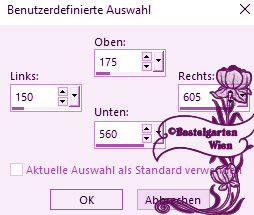
Fülle die Auswahl mit der
Vordergrundfarbe #5E0654
22.)
Wiederhole
den Filter - Background Designer IV -
@Night Shadow aus Punkt 15
Filter - Unlimited
2.0 - Andrew´s Filters
52 - Treads mit
dieser Einstellung
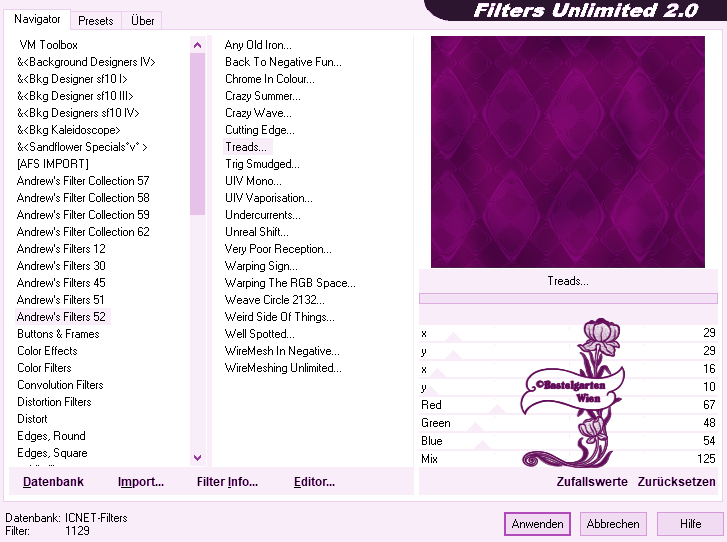
Wiederhole den Schlagschatten
Schwarz -
mit dieser Einstellung ( 0 - 0 -
85 - 10 )
Auswahl aufheben
23.)
Ebene - neue Rasterebene
Auswahlwerkzeug - Benutzerdefinierte
Auswahl mit dieser Einstellung
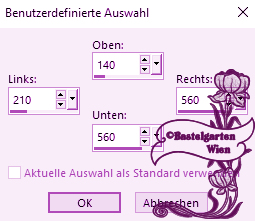
Fülle nun die Auswahl mit
der Hintergrundfarbe #F2D4E6
24.)
Wiederhole den Filter
- Background Designer IV -
sf10 Shades Of Shadow aus Punkt
18
Filter - Unlimited
2.0 - Distortion
Filter - Ink Blots mit
dieser Einstellung
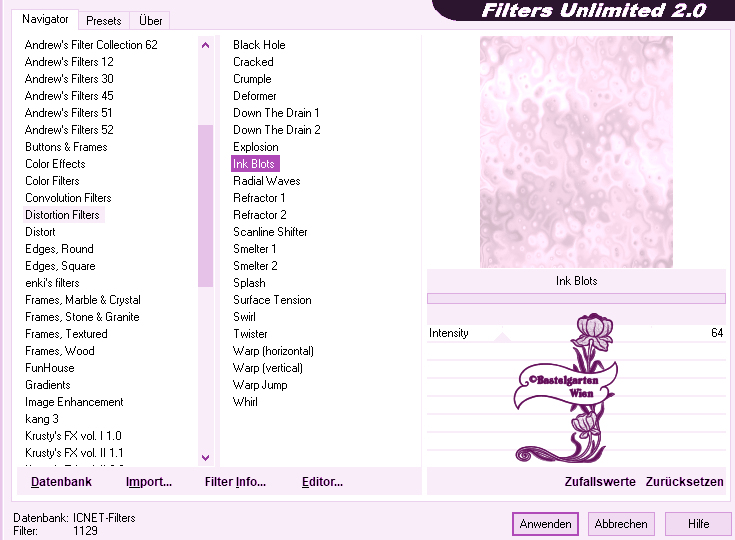
Wiederhole den Schlagschatten
Schwarz -
mit dieser Einstellung ( 0 - 0 -
85 - 10 )
Auswahl aufheben
25.)
Bild - Bild
frei drehen mit dieser
Einstellung

26.)
Ebene neue Rastereben
Auswahl - Auswahl
laden/speichern - Auswahl aus
Datei Laden "13viereck5-romana1"
mit dieser Einstellung
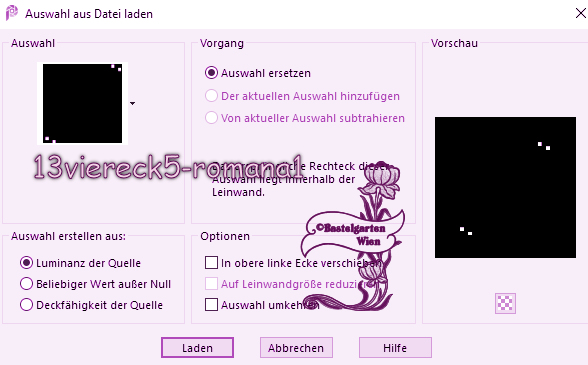
Fülle die Auswahl mit der
Vordergrundfarbe #5E0654
Wiederhole die
Textur nach deiner Wahl
aus Punkt 10
Wiederhole den Schlagschatten
Schwarz -
mit dieser Einstellung ( 0 - 0 -
85 - 10 )
Auswahl aufheben
27.)
Ebene - neue Rasterebene
Auswahlwerkzeug - Benutzerdefinierte
Auswahl mit dieser Einstellung
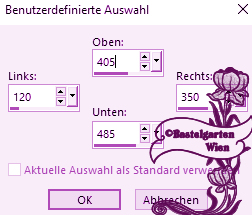
Fülle die Auswahl mit der
Vordergrundfarbe #5E0654
28.)
Effekte -
Textureffekte - Flechten mit dieser
Einstellung
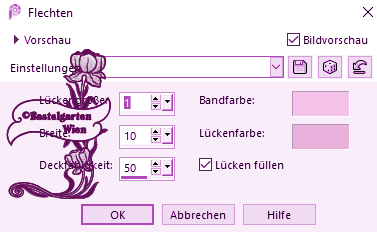
Wiederhole den Schlagschatten
Schwarz -
mit dieser Einstellung ( 0 - 0 -
85 - 10 )
Auswahl aufheben
29.)
Ebene - neue Rasterebene
Auswahlwerkzeug - Benutzerdefinierte
Auswahl mit dieser Einstellung
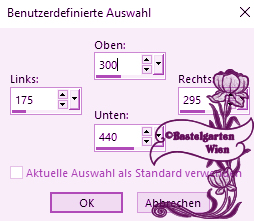
Fülle die Auswahl mit der
Vordergrundfarbe #5E0654
30.)
Effekte -
Textureffekte - Jalousie mit dieser
Einstellung
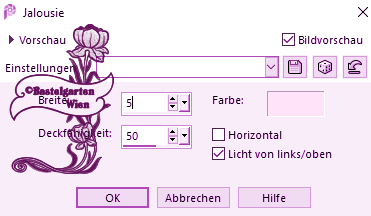
Wiederhole den Schlagschatten
Schwarz -
mit dieser Einstellung ( 0 - 0 -
85 - 10 )
Auswahl aufheben
31.)
Ebene neue Rastereben
Auswahlwerkzeug - Ellipse
Zieh nun so die Ellipse auf
- wie auf diesem Bild
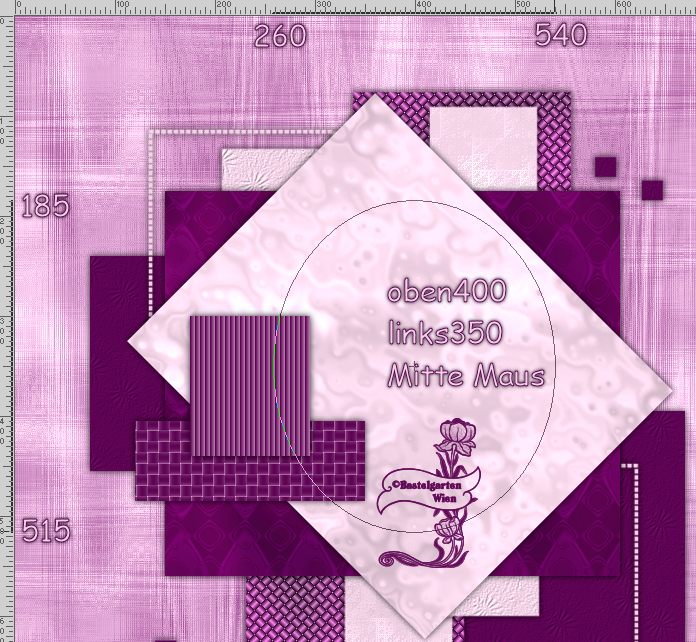
Fülle die Auswahl mit der
Vordergrundfarbe #5E0654
Wiederhole
den Filter - Background Designer IV -
@Night Shadow aus Punkt 15
32.)
Filter - Unlimited
2.0 - Photo
Aging Kit - Cracked Paper mit
dieser Einstellung
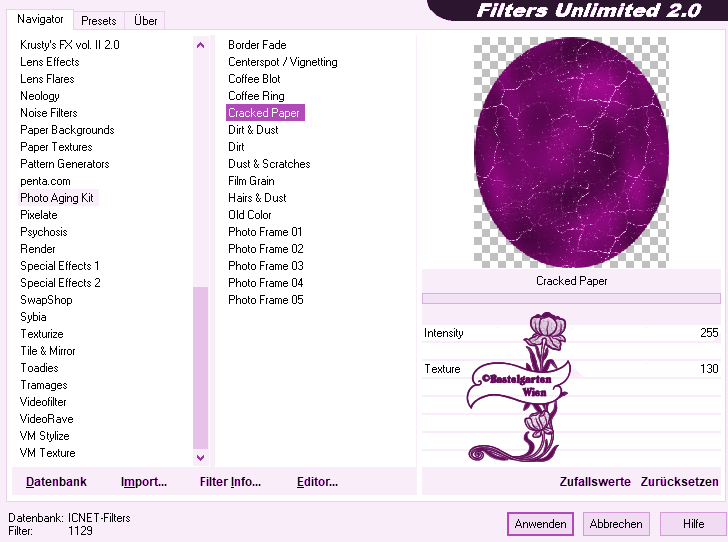
Wiederhole den Schlagschatten
Schwarz -
mit dieser Einstellung ( 0 - 0 -
85 - 10 )
Auswahl aufheben
33.)
Ebene - neue Rasterebene
Auswahlwerkzeug - Benutzerdefinierte
Auswahl mit dieser Einstellung
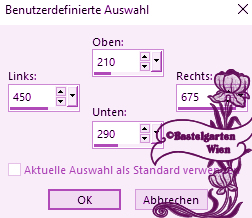
Fülle die Auswahl mit der
Vordergrundfarbe #5E0654
Wiederhole -
Textureffekte - Flechten
aus Punkt 28
Wiederhole den Schlagschatten
Schwarz -
mit dieser Einstellung ( 0 - 0 -
85 - 10 )
Auswahl aufheben
34.)
Ebene - neue Rasterebene
Auswahlwerkzeug - Benutzerdefinierte
Auswahl mit dieser Einstellung
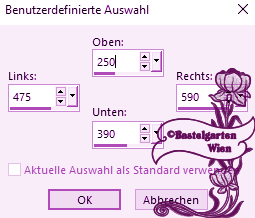
Fülle die Auswahl mit der
Vordergrundfarbe #5E0654
Wiederhole -
Jalousie -
aus Punkt 30
Wiederhole den Schlagschatten
Schwarz -
mit dieser Einstellung ( 0 - 0 -
85 - 10 )
Auswahl aufheben
35.)
Ebene neue Rastereben
Auswahl - Auswahl
laden/speichern - Auswahl aus
Datei Laden "13kreise1-romana1"
mit dieser Einstellung
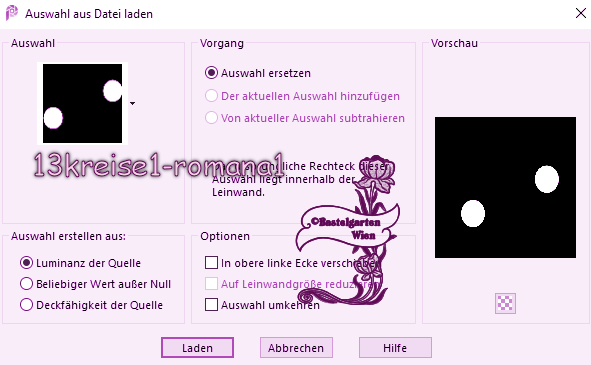
Fülle nun die Auswahl mit
der Hintergrundfarbe #F2D4E6
Wiederhole den Filter
- Background Designer IV -
sf10 Shades Of Shadow aus Punkt
18
36.)
Filter - Unlimited
2.0 - Fun House -
Moire Mirror
mit
dieser Einstellung
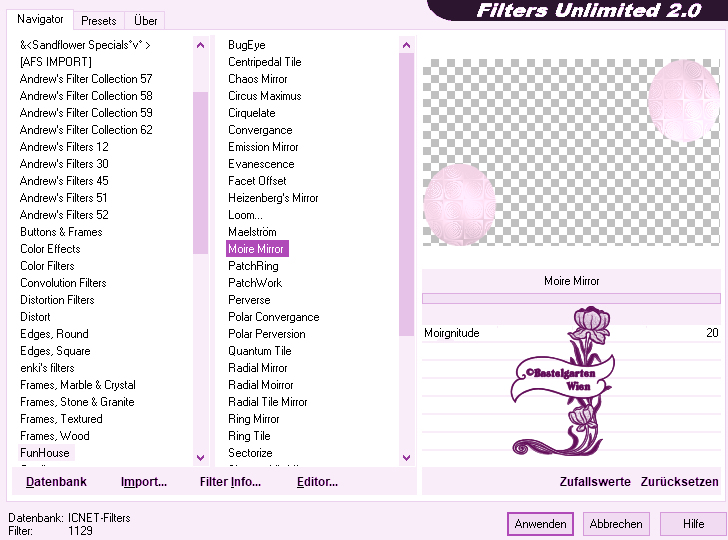
Wiederhole den Schlagschatten
Schwarz -
mit dieser Einstellung ( 0 - 0 -
85 - 10 )
Auswahl aufheben
37.)
Hast du jetzt alles Richtig sollte
es so Aussehen
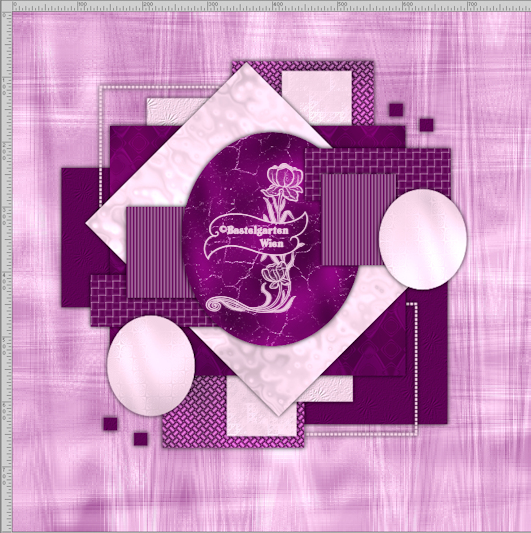
38.)
Aktiviere nun deine Haupttube
verkleinere sie nach deinen wünschen und
setzte sie auf das Bild
(da
ich nicht weis welche Haupttube ihr
nemmt, wird es nichts nützen wenn ich
euch meine angaben gebe)
Wiederhole den Schlagschatten -
mit dieser Einstellung ( 0 - 0 -
85 - 30 )
39.)
Aktiviere
nun deine 5 Deco Tube
verkleinere
sie nach deinen wünschen und
setzte sie auf das Bild
(da ich
nicht weis welche Decotube ihr
nemmt, wird es nichts nützen
wenn ich euch meine angaben
gebe)
Siehe dazu
mein Bild wenn es dir so gefällt
Wiederhole den Schlagschatten
schwarz -
mit dieser Einstellung ( 0 - 0 -
85 - 15 )
40.)
Aktivere
dein Textwerkzeug - Benenne dein
Bild
Schreib
deinen Namen
oder gib
dein Wasserzeichen darauf
Schlagschatten nach Wahl
41.)
Alles Auswählen
Bild - Rand
hinzufügen von 10 Pixel in der Farbe
#5E0654
Auswahl umkehren
Wiederhole die
Textur nach deiner Wahl
aus Punkt 10
Effekte - 3D Effekte -
Innenfasse mit dieser
Einstellung
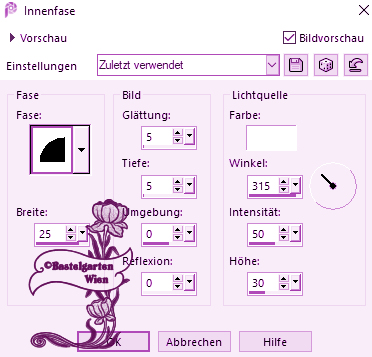
Auswahl aufheben
42.)
Alles Auswählen
Bild - Rand
hinzufügen von 40 Pixel in der Farbe
#F2D4E6
Auswahl umkehren
Aktiviere den Hintergrund kopieren und
einfügen in eine Auswahl
Wiederhole die -
Innenfasse aus Punkt 41
Auswahl aufheben
43.)
Alles Auswählen
Bild - Rand
hinzufügen von 10 Pixel in der Farbe
#5E0654
Auswahl umkehren
Wiederhole die
Textur nach deiner Wahl
aus Punkt 10
Wiederhole die -
Innenfasse aus Punkt 41
Auswahl aufheben
Nun bist
du fertig und du kannst deinen Bild
als jpg
abspeichern.
Ich hoffe dir hat das Tutorial genauso viel Spaß
gemacht
wie mir es zu schreiben.
Dankeschön fürs
nachbasteln.
Home
Dieses Tutorial wurde von
meiner Tochter Karin getestet

Design by
Romana |